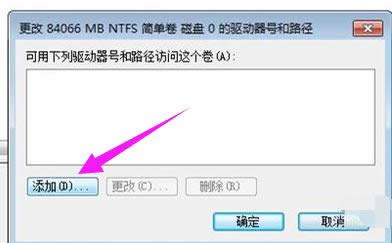移動硬盤不顯示,本文教您移動硬盤不顯示盤符如何處理
發布時間:2019-09-02 文章來源:xp下載站 瀏覽:
|
Windows 7,中文名稱視窗7,是由微軟公司(Microsoft)開發的操作系統,內核版本號為Windows NT 6.1。Windows 7可供家庭及商業工作環境:筆記本電腦 、平板電腦 、多媒體中心等使用。和同為NT6成員的Windows Vista一脈相承,Windows 7繼承了包括Aero風格等多項功能,并且在此基礎上增添了些許功能。 電腦上是目前我們經常會使用到電子設備,其中電腦硬盤是電腦重要的零部件,它可以為電腦存儲和運行各種文件,是電腦不可或缺的組件,然后用戶在使用電腦的時候突然發現電腦硬盤不顯示盤符該怎么辦下面,小編給大家介紹移動硬盤不顯示盤符的解決步驟。 移動硬盤顧名思義是以硬盤為存儲介質,計算機之間交換大容量數據,強調便攜性的存儲產品。明明在電腦插上了移動硬盤,為什么卻不顯示移動硬盤的盤符呢?別擔心,其實是相關的設置出了問題,簡單幾步就能輕松搞定。下面,小編給大家帶來了移動硬盤不顯示盤符的處理圖文。 移動硬盤不顯示盤符如何解決 在桌面上右鍵單擊“計算機”圖標,在顯示的的列表里點擊“管理”。
盤符圖解詳情-1 在計算機管理頁面中,點擊左邊的“磁盤管理”。
硬盤圖解詳情-2 可以看到右邊顯示的磁盤分區情況,有一個分區時沒有盤符的,這個就是移動硬盤。
盤符圖解詳情-3 在上面右鍵單擊,在彈出的菜單里選“更改驅動器號和路徑”,
移動硬盤圖解詳情-4 在出現的界面里點“添加”。
盤符圖解詳情-5 在“分配以下驅動器號”右邊選一個盤符,
硬盤圖解詳情-6 就選原來的F即可,點“確定”
硬盤圖解詳情-7 馬上就看到磁盤管理界面里已經恢復了F盤的盤符。
移動硬盤圖解詳情-8 再次打開“計算機”,也可以看到移動硬盤的盤符“F”了。 以上就是動硬盤不顯示盤符的解決步驟。 Windows 7簡化了許多設計,如快速最大化,窗口半屏顯示,跳轉列表(Jump List),系統故障快速修復等。Windows 7將會讓搜索和使用信息更加簡單,包括本地、網絡和互聯網搜索功能,直觀的用戶體驗將更加高級,還會整合自動化應用程序提交和交叉程序數據透明性。 |
相關文章
本類教程排行
系統熱門教程
本熱門系統總排行